ʻO ka 'Passcode Requirement' Pops ma iPhone a pehea e hoʻoponopono ai
Mar 07, 2022 • Waiho ʻia i: Nā ʻōlelo aʻoaʻo kelepona i hoʻohana pinepine ʻia.
Manaʻo ʻia ʻo Apple ʻo ia kekahi o nā mea hana kelepona paʻa hilinaʻi loa. Hana ia i ka passcode koi no nā iPhones e mālama i ka ʻikepili i mālama ʻia ma ka iPhone me ka palekana. Eia nō naʻe, inā ʻoe i waena o nā mea hoʻohana iPhone he nui i ʻike i kahi pop-up ʻē aʻe ma ka pale iPhone e hoʻololi i ka Passcode i kekahi manawa kikoʻī, a laila haʻi kēia ʻatikala iā ʻoe e pili ana i ke kumu o ia mea a me ka mea hiki iā ʻoe ke hana ʻaʻole loa. ike hou.
Heluhelu ʻia ka Passcode koi iPhone pop-up penei "'Passcode Requirement' Pono ʻoe e hoʻololi i kāu iPhone unlock Passcode i loko o 60 mau minuke '" a waiho i nā mea hoʻohana me nā koho aʻe, ʻo ia hoʻi, "Ma hope" a me "E hoʻomau" e like me ka hōʻike ʻana ma ka kiʻi. malalo.
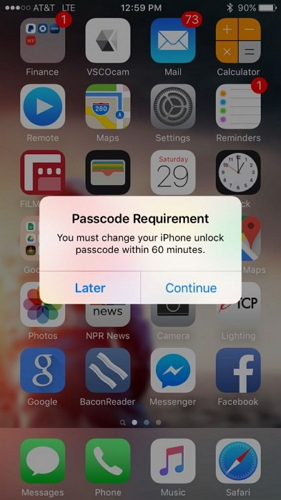
Hōʻike paʻa ʻole ka Passcode koi iPhone pop-up, e like me ka mea i hōʻike ʻia ma ke kiʻi ma luna. ʻAʻole pili ia iā ʻoe e wehe i kāu iPhone. Hiki koke mai ka pop-up i ka wā e hoʻohana ana ʻoe i kāu iPhone.
ʻO kahi mea hoihoi e hoʻomaopopo ʻia inā ʻoe e paʻi iā "Ma hope", hiki iā ʻoe ke hoʻomau i ka hoʻohana ʻana i kāu kelepona me ka maʻalahi a hiki i ka puka hou ʻana o ka pop-up me ka helu helu helu e hōʻike ana i ka manawa i koe e hoʻololi ai i ka Passcode e like me ka hōʻike ʻana ma ka kiʻi. malalo.
No ka mea ua ʻike ʻia ke koi Passcode iPhone pop-up e nā mea hoʻohana iPhone he nui, kūpono wale ke hoʻomaopopo i nā kumu o kona hanana ʻana. E heluhelu e ʻike i ke kumu e kū mai ai kēia pop-up a me nā ala e hana ai.
- Mahele 1: No ke aha "Passcode koi iPhone" Pops?
- Mahele 2: Pehea e hoʻoponopono ai i ka "Passcode Koi" e ʻike ʻia ana ma iPhone
Kuhikuhi
Ua hoʻāla ka iPhone SE i ka manaʻo ākea a puni ka honua. Makemake ʻoe e kūʻai i hoʻokahi? E nānā i ka wikiō unboxing iPhone SE lima mua e ʻike hou aku e pili ana iā ia!
Mahele 1: No ke aha "Passcode koi iPhone" Pops?
Hiki paha i ka pop-up ke hopohopo i nā mea hoʻohana iPhone e like me ka manaʻo o ka poʻe i kēia he bug a i ʻole he virus. Ke noʻonoʻo nei ka poʻe i ka hiki ke hoʻouka ʻia ka malware e hoʻokau i kēia koi Passcode iPhone pop-up. Akā, he mau lono wale nō kēia no ka mea ua pale piha ʻia ka polokalamu iOS i nā hoʻouka kaua āpau.
ʻAʻohe kumu koʻikoʻi no ka puka ʻana o ka "Passcode Requirement" pop-up akā aia kekahi mau manaʻo e like me nā kumu kūpono ma hope o ia. ʻAʻole nui kēia mau kumu. ʻAʻole nō hoʻi lākou i ʻenehana ke hoʻomaopopo. Ua helu ʻia kekahi o lākou ma lalo:
Nā ʻōlelo kuhi maʻalahi
ʻO ka Passcode maʻalahi ka helu helu ʻehā. Manaʻo ʻia he maʻalahi no ka pōkole. Hiki ke maʻalahi ka Passcode maʻalahi a ʻo ia paha ke kumu i ʻike ʻia ai ka pop-up e hoʻonui i ka palekana iPhone.
ʻO ka Passcode maʻamau
ʻO ka Passcode maʻamau ka mea i ʻike maʻalahi ʻia e nā poʻe ʻē aʻe e like me nā hui helu maʻamau, no ka laʻana, 0101 a i ʻole ka pūʻulu o nā helu, laʻana 1234, a pēlā aku. Eia kekahi, hiki i nā iO kelepona ke ʻike i kēlā hoʻolaha maʻamau Passcode a hoʻouna i nā pop-up.
MDM
ʻO MDM ke kū nei no ka Mobile Device Management. Inā hāʻawi ʻia kāu iPhone iā ʻoe akā ʻo ka ʻoihana āu e hana ai a laila kiʻekiʻe loa ka manawa o ia mea he MDM i kākau inoa ʻia. Hiki i kēia ʻōnaehana hoʻokele ke ʻike inā ʻaʻole ikaika loa ka Passcode a hiki ke hoʻouna ʻokoʻa i kahi leka i ka mea hoʻohana e hoʻololi iā ia e mālama i ka hūnā o ka ʻike i hoʻouna ʻia ma o ia iPhone.
Palapala Hoʻonohonoho
Hiki ke hoʻokomo ʻia kahi ʻaoʻao hoʻonohonoho i kāu hāmeʻa. Hiki iā ʻoe ke ʻike ma ka hele ʻana i "Settings", a laila "General" a laila i "Profiles and Device Management". E hōʻike wale ʻia kēia inā loaʻa iā ʻoe kekahi ʻaoʻao i hoʻonohonoho ʻia. Hiki i kēia mau profiles, i kekahi manawa, ke hōʻike i nā pop-up like ʻole.
Nā polokalamu ʻē aʻe
Hiki i nā polokalamu e like me Facebook, Instagram a i ʻole kahi moʻokāki Microsoft Exchange i hoʻonohonoho ʻia ma ka iPhone ke hana i kēia mau pop-up no ka mea makemake lākou i nā huaʻōlelo lōʻihi.
Huli a nānā ʻana ma Safari
ʻO kēia kekahi o nā kumu maopopo loa a maʻamau no ka puka ʻana o ka Passcode koi iPhone pop-up. ʻO nā ʻaoʻao i kipa ʻia ma ka pūnaewele a me nā ʻimi i hana ʻia ma o ka polokalamu Safari e mālama ʻia ma ke ʻano he huna a me nā kuki ma ka iPhone. ʻO kēia ke kumu o ka nui o nā pop-ups e puka mai me ka "Passcode Requirement" pop-up.
I kēia manawa ua helu ʻia nā kumu ma hope o ka pop-up ʻē aʻe i mua ou, maopopo loa ʻaʻole ʻo ka pop-up ʻaʻole ma muli o ka hoʻouka kaua ʻana a i ʻole nā malware. Hiki ke hoʻoulu ʻia ka pop-up ma muli o ka maʻalahi o ka hoʻohana ʻana i ka iPhone i kēlā me kēia lā. Ma hope o ka ʻōlelo ʻana, ʻaʻole hiki ke hoʻoponopono ʻia kēia pilikia pop-up.
E ʻike kākou i nā ala like ʻole e hoʻopau ai i ka Passcode koi iPhone pop-up ma ka hana ʻana i nā hoʻololi liʻiliʻi i kāu iPhone.
Mahele 2: Pehea e hoʻoponopono ai i ka "Passcode Koi" e ʻike ʻia ana ma iPhone
E like me ke kani ʻana o ka Passcode koi iPhone pop-up, ʻokoʻa nā ala e hoʻoponopono ai.
Pane 1. Hoʻololi iPhone laka pale passcode
ʻO ka mea mua, e hoʻololi i kāu iPhone Passcode. ʻElua ala e hana ai. Hiki iā ʻoe ke hele i ka "Setting", a laila "Touch ID & Passcode" a hoʻololi i kāu Passcode mai kahi maʻalahi, maʻamau i kahi Passcode 6-helu, a i ʻole e hahai i nā ʻanuʻu i hāʻawi ʻia ma lalo nei:
Ke ʻike ʻia ka pop-up, e kaomi i ka "E hoʻomau" e ʻike i kahi leka hou e like me ka hōʻike ʻana ma ka kiʻi ma lalo. E hoʻokomo i kāu Passcode o kēia manawa a kāomi hou i ka "Hoʻomau".
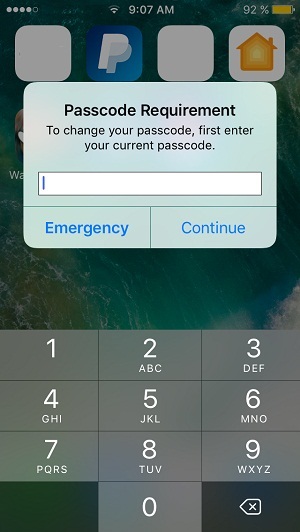
I kēia manawa, puka mai kekahi pop-up e noi ana iā ʻoe e hāʻawi i kahi Passcode hou. Ma hope o ka hana ʻana, kaomi ma luna o "E hoʻomau".
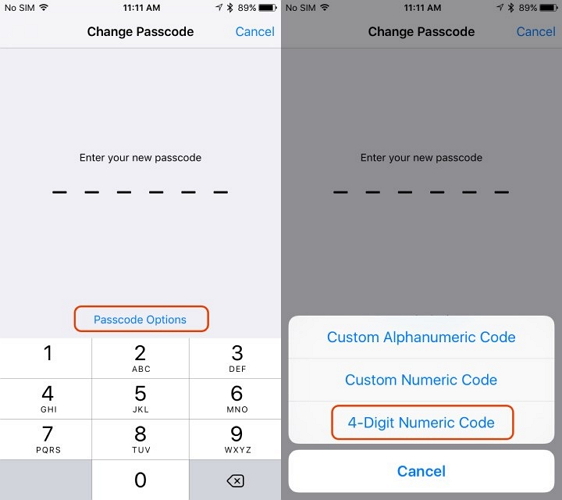
Ua hoʻonohonoho ʻia kāu Passcode hou. inā makemake ʻoe e hoʻololi iā ia i kahi hui maikaʻi a i ʻole kahi Passcode ikaika me nā leka, a laila e hele i nā hoʻonohonoho a hoʻopilikino i kāu Passcode.
MANAʻO: ʻO ka mea hoihoi, ʻoiai e hoʻololi ana i ka Passcode, inā ʻoe e kākau i ka Passcode kahiko e like me kāu mea hou, ʻae ʻo iOS.
Hoʻoponopono 2. Holoi i ka mōʻaukala mākaʻikaʻi Safari
ʻO ka lua, hoʻomaʻemaʻe i kāu mōʻaukala mākaʻikaʻi ma ka polokalamu kele Safari. Ua kōkua kēia i nā mea hoʻohana he nui e kāpae i ka pop-up. E hahai i nā ʻanuʻu i hāʻawi ʻia ma lalo nei no ka holoi ʻana i kāu mōʻaukala hulina a me ka huli ʻana:
E hele i "Settings", a laila i "Safari".
I kēia manawa, kaomi i ka "Clear History and Website Data" e like me ka mea i hōʻike ʻia ma ke kiʻi ma lalo nei.
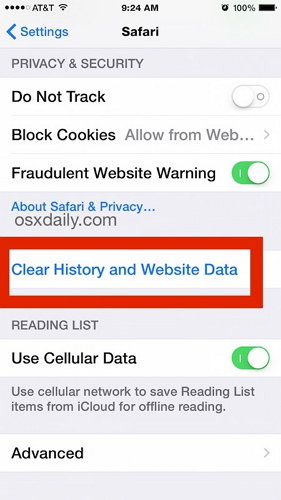
Hoʻomaʻemaʻe kēia a me nā kuki āpau a mālama ʻia i ka cache ma kāu iPhone a hoʻomaikaʻi i kāu polokalamu kele pūnaewele e like me ka mea hou.
ʻO ke kolu, e hele i "Settings", a laila "General" a ʻike inā ʻike ʻia nā "Profiles and Device Management". Inā ʻae, e kāomi iā ia a hoʻopau iki i nā ʻaoʻao i hoʻonohonoho ʻia e pale i ka hoʻomaka hou ʻana o ka pop-up. ʻO kekahi o kēia mau profiles, inā hāʻawi ʻia ke komo, hiki iā ia ke hoʻopaʻa i kāu hāmeʻa a hoʻopilikia pū kekahi i kāu polokalamu.
ʻO ka hope, hiki iā ʻoe ke haʻalele i ka Passcode koi iPhone pop-up a i ʻole e hahai i nā ʻanuʻu i helu ʻia ma luna.
Ua ʻike ʻia ka Passcode koi iPhone pop-up e nā mea nona nā polokalamu kelepona Apple. Hoʻāʻo ʻia nā lāʻau lapaʻau i helu ʻia ma luna nei, hoʻāʻo ʻia a ʻōlelo ʻia e nā mea hoʻohana iPhone e kū nei i ka pilikia pop-up like. No laila e hele a hana i kāu iPhone "Passcode Requirement" pop-up manuahi.
ʻAe, nui ka poʻe e makaʻu a hoʻololi koke i kā lākou Passcode, aʻo kekahi e kali no hoʻokahi hola e hoʻopau. ʻO ka mea kupanaha, i ka wā i hala ai nā minuke kanaono, ʻaʻole ʻoe e loaʻa i kahi memo a i ʻole pop-up, ʻaʻole paʻa kāu iPhone a hoʻomau ʻoe e hoʻohana a hiki i ka hōʻike hou ʻana o ka pop-up, hiki ke lilo i mau minuke, mau lā. aiʻole nā pule. Ua hoʻopili aku ka nui o nā poʻe i kū i kahi pilikia like me Apple Customer Support akā ʻaʻohe wehewehe o ka hui e hāʻawi i kēia pili.
Manaʻo mākou ua kōkua kēia ʻatikala iā ʻoe e loaʻa i nā pane e pili ana i ke kumu e ʻike pinepine ʻia ai kēia koi Passcode iPhone pop-up. E kaʻana like me mākou i nā manaʻo hou aʻe, loaʻa paha iā ʻoe.
Hoʻoponopono iPhone
- Nā pilikia polokalamu iPhone
- Palena Polū iPhone
- Pākuʻi Keʻokeʻo iPhone
- Hāʻule ka iPhone
- iPhone Make
- Poino wai o iPhone
- Hoʻoponopono i ka iPhone Bricked
- Nā pilikia hana iPhone
- ʻO ka iPhone Proximity Sensor
- iPhone Loaʻa pilikia
- iPhone Microphone Pilikia
- Pilikia iPhone FaceTime
- iPhone GPS pilikia
- Pilikia Volume iPhone
- iPhone Digitizer
- ʻAʻole e huli ka pale iPhone
- Nā pilikia iPad
- iPhone 7 pilikia
- ʻAʻole hana ʻia ka Speaker iPhone
- ʻAʻole hana ka hoʻolaha iPhone
- ʻAʻole paha e kākoʻo ʻia kēia mea kōkua
- Nā pilikia iPhone App
- iPhone Facebook pilikia
- ʻAʻole hana ʻo iPhone Safari
- ʻAʻole hana ʻo iPhone Siri
- Pilikia iPhone Calendar
- E ʻimi i kaʻu pilikia iPhone
- iPhone Alarm pilikia
- ʻAʻole hiki ke hoʻoiho i nā polokalamu
- Nā ʻōlelo aʻoaʻo iPhone




James Davis
Lunahooponopono limahana